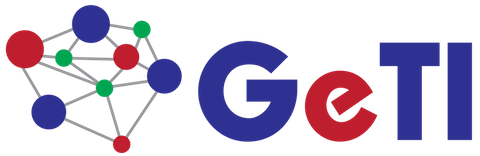Ilustrasi pria selfie. Sumber foto: Freepik/@freepik
Ilustrasi pria selfie. Sumber foto: Freepik/@freepik
Pilih Aplikasi Edit Foto yang Tepat
Memilih aplikasi yang sesuai adalah langkah pertama untuk mengedit foto secara profesional. Berikut beberapa rekomendasi aplikasi yang dapat kamu gunakan, Getters!
Snapseed
Snapseed merupakan aplikasi editing foto yang berhasil dikembangkan oleh Google. Aplikasi ini menawarkan berbagai alat canggih untuk menghasilkan foto berkualitas tinggi.
Dengan fitur editing selektif, kamu bisa menyesuaikan pencahayaan, kontras, dan warna hanya di area tertentu dari foto tanpa mempengaruhi keseluruhan gambar. Selain itu, Snapseed memiliki 29 alat dan filter yang memungkinkan kamu untuk membuat foto lebih dramatis atau memberikan sentuhan estetik yang unik.
Fitur seperti HDR Scape dan Drama bisa digunakan untuk memberikan efek mendalam pada foto kamu.
Adobe Lightroom
Adobe Lightroom adalah aplikasi editing foto buatan Adobe yang mempunyai target pengguna dengan skill yang tinggi seperti fotografer profesional. Banyak fitur-fitur yang ditawarkan oleh aplikasi ini, seperti mengatur pencahayaan dan warna foto, highlight, shadow, dan color tones pada gambar.
Aplikasi ini juga mendukung pengeditan file RAW, memberikan fleksibilitas lebih saat proses editing. Lightroom juga memiliki fitur curve adjustment yang memungkinkan kontrol lebih detail terhadap eksposur dan kontras.
VSCO
VSCO adalah aplikasi editing foto yang lebih terkenal dengan koleksi filter estetis untuk mengubah tampilan foto dengan mudah dan cepat. Aplikasi ini juga membantu memudahkan pengguna untuk menyesuaikan eksposur, kontras, hingga saturasi.
Dengan antarmuka yang sederhana dan intuitif, VSCO cocok untuk semua kalangan, dari pemula hingga fotografer berpengalaman. VSCO juga memiliki komunitas kreator yang bisa memberikan inspirasi untuk menghasilkan foto yang lebih unik.
Pixlr
Pixlr adalah aplikasi editing foto yang menawarkan berbagai fitur profesional dengan antarmuka yang mudah digunakan. Aplikasi ini memiliki berbagai efek, filter, dan alat pengeditan canggih yang memungkinkan pengguna untuk meningkatkan kualitas foto tanpa kesulitan.
Salah satu fitur unik dari Pixlr adalah kemampuannya dalam membuat double exposure dengan mudah. Dengan fitur ini, Anda bisa menggabungkan dua foto menjadi satu dengan efek artistik yang menarik.
Afterlight
Afterlight adalah aplikasi editing yang memiliki berbagai filter artistik dan alat editing profesional. Selain itu, aplikasi ini menawarkan fitur seperti dust effect dan light leaks yang dapat memberikan tampilan vintage pada foto kamu.
Afterlight juga memiliki fitur frame yang memungkinkan Anda menambahkan border unik untuk memberikan sentuhan akhir yang lebih menarik.
Teknik Dasar Editing Foto
Setelah memilih aplikasi yang sesuai, terapkan teknik dasar berikut untuk meningkatkan kualitas foto kamu:
Penyesuaian Pencahayaan dan Kontras
Atur kecerahan dan kontras untuk menyeimbangkan eksposur foto. Hindari area yang terlalu gelap atau terang agar detail tetap terlihat. Teknik ini sangat penting agar foto terlihat lebih profesional dan nyaman dilihat.
Koreksi Warna
Sesuaikan white balance untuk memastikan warna tampak alami. Gunakan alat saturasi dan vibrance untuk menambahkan atau mengurangi intensitas warna sesuai kebutuhan. Kamu juga bisa menggunakan fitur color grading untuk menciptakan nuansa tertentu pada foto.
Pemotongan dan Penyesuaian Komposisi
Gunakan fitur crop untuk memperbaiki komposisi dan menghilangkan elemen yang mengganggu. Pastikan subjek utama berada pada posisi yang menarik, seperti mengikuti aturan sepertiga. Komposisi yang baik bisa meningkatkan estetika foto secara signifikan.
Fitur Lanjutan untuk Sentuhan Profesional
Untuk hasil yang lebih profesional, manfaatkan fitur lanjutan berikut:
Penggunaan Preset dan Filter
Banyak aplikasi menawarkan preset dan filter yang dapat memberikan tampilan konsisten pada foto kamu. Gunakan dengan bijak untuk meningkatkan mood tanpa mengorbankan kualitas. Kamu juga bisa membuat preset sendiri untuk menciptakan gaya editing khas kamu.
Retouching dan Penghapusan Objek
Gunakan alat seperti healing brush atau clone stamp untuk menghilangkan noda atau objek yang tidak diinginkan. Fitur ini membantu menjaga fokus pada subjek utama. Dalam beberapa aplikasi, fitur ini bisa digunakan untuk menghilangkan orang atau benda yang mengganggu dari latar belakang.
Penyesuaian Detail dan Ketajaman
Tingkatkan ketajaman untuk menonjolkan detail penting. Namun, hindari over-sharpening yang dapat menyebabkan noise. Penggunaan clarity dan texture dengan bijak juga dapat membantu meningkatkan detail tanpa merusak kualitas foto.
Tips Tambahan untuk Hasil Maksimal
Selain teknik editing, perhatikan hal-hal berikut untuk memastikan hasil terbaik:
Gunakan Cahaya Alami
Cahaya adalah elemen penting dalam fotografi. Dengan memanfaatkan cahaya alami hasi foto kamu akan mendapatkan hasil yang terbaik. Cahaya pagi atau sore hari biasanya memberikan efek yang lebih lembut dan hangat. Hindari menggunakan lampu kilat (flash) karena sering kali menghasilkan bayangan keras dan warna yang tidak alami.
Simpan dalam Format Berkualitas Tinggi
Simpan foto dalam format berkualitas tinggi, seperti PNG atau TIFF, untuk menghindari penurunan kualitas akibat kompresi. Jika menggunakan format JPEG, pastikan kualitasnya tidak dikompresi terlalu tinggi agar detail tetap terjaga.
Pelajari dan Eksperimen
Jangan ragu untuk mencoba berbagai fitur dan teknik. Semakin sering kamu berlatih, semakin mahir kamu dalam menghasilkan foto profesional. Ikuti tutorial dari fotografer profesional untuk memahami teknik-teknik yang lebih kompleks.
Gunakan Lensa Tambahan
Jika memungkinkan, gunakan lensa tambahan untuk meningkatkan kualitas gambar. Lensa wide-angle atau macro dapat memberikan efek dramatis yang tidak bisa dicapai dengan kamera bawaan HP. Beberapa smartphone juga mendukung lensa eksternal yang bisa dipasang dengan mudah.
Edit dengan Layer
Jika aplikasi mendukung, gunakan fitur layer untuk mengedit foto dengan lebih fleksibel. Dengan layer, kamu bisa menyesuaikan efek tanpa merusak foto asli. Teknik ini memungkinkan pengeditan yang lebih presisi dan profesional.
Sesuaikan Tone Foto dengan Tujuan
Sesuaikan tone warna dengan tujuan foto kamu. Untuk tampilan vintage, gunakan warna warm dan efek grainy. Untuk hasil modern, gunakan kontras tinggi dengan warna netral. Kamu juga bisa mencoba teknik cinematic color grading untuk hasil yang lebih dramatis.
Kesimpulan
Mengedit foto seperti profesional kini bisa dilakukan hanya dengan smartphone. Dengan memilih aplikasi yang tepat, menerapkan teknik dasar yang benar, dan memanfaatkan fitur lanjutan, kamu dapat menghasilkan foto berkualitas tinggi.
Jangan ragu untuk bereksperimen dan terus belajar agar hasil editing semakin maksimal. Selain itu, pastikan kamu menyimpan foto dalam kualitas terbaik dan membagikannya di platform yang mendukung resolusi tinggi agar detail tetap terlihat jelas. Selamat mencoba!